„Microsoft“ „Surface“ planšetinis kompiuteris pelnė savo parodąsusidomėjimo dalis nuo pat jos įkūrimo. Nors tai yra pirmasis bendrovės žvilgsnis į šiuolaikinių planšetinių kompiuterių rinką, „Microsoft“ sukūrė įrenginį, kuris ne tik atrodo gerai, bet ir gerai veikia. Bet iš visų dizaino spindesių ir solidžios konstrukcijos kokybės, ji labiausiai išsiskiria kelių įvestų funkcijų funkcija. Kartu su jutiklinio ekrano gestais, plokštė taip pat leidžia su jumis pasislėpti per nuimamą liečiamąjį (arba tipo) dangtelį ir leidžia perjungti vieną iš ankstesnių į pastarąją navigacijos metu. Jutiklinis dangtelis yra pilna „QWERTY“ klaviatūra su integruotu valdymo pultu (jutikliniu skydeliu), kurį paprastai matėte nešiojamajame kompiuteryje. Pagal numatytuosius nustatymus negalite pritaikyti jokių klaviatūros nustatymų pagal savo nuostatas. Pavyzdžiui, jūs negalite išjungti valdymo skydelio, kad išvengtumėte atsitiktinio pirštų paspaudimo. Laimei, programinės įrangos milžinė pagaliau išleido „Windows Store“ programą, skirtą darbui, kurį pavadino „Trackpad“ nustatymai. Programa ne tik leidžia išjungti pelės klaviatūrą, bet ir leidžia perjungti dar keletą nustatymų.

Tiems, kurie nėra pažįstami, valdymo skydelis -be žymeklio valdymo - palaiko daugelio paspaudimų ir slinkties gestus. Galite vieną kartą bakstelėti pirštu, kad atliktumėte veiksmą kairiuoju pelės klavišu, o dukart bakstelėję valdote veiksmą dešiniuoju pelės mygtuku. Taip pat galite paliesti ir vilkti per tekstą, kad pasirinktumėte jį pjaustyti, kopijuoti ar įklijuoti. Norėdami slinkti vertikaliai ir horizontaliai, galite slinkti dviem pirštais. Kadangi negalite perjungti šių veiksmų pagal numatytuosius nustatymus, programa pateikia paprastą būdą tai padaryti.
„Trackpad“ nustatymus galima atsisiųsti iš „Windows“Parduotuvė. Tiesiog atidarykite „Store“ programą iš pradžios ekrano, paspauskite „Win + Q“ ir įveskite „Trackpad“ (be kabučių). Patekę į programos parduotuvę, tiesiog bakstelėkite mygtuką Įdiegti.
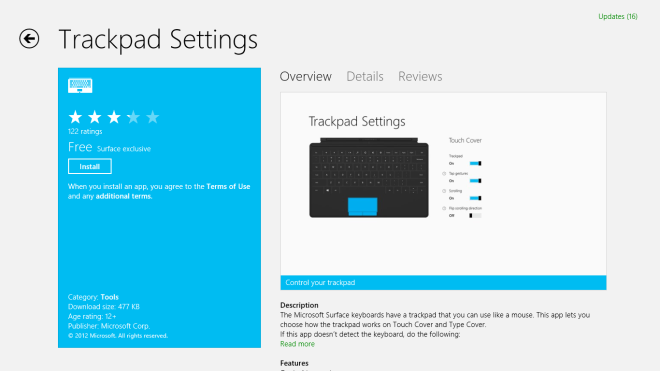
„Trackpad“ nustatymai pasižymi labai paprasta irintuityvi sąsaja be jokių sudėtingų nustatymų, kad galėtų jus supainioti. Paleidę jums skyrelyje „Jutiklinis dangtelis“ pateikiamos kelios parinktys. Programa taip pat rodo jutiklinio dangtelio vaizdą kairėje, paryškindama pelės klaviatūros sritį. Norėdami išjungti pelės kilimėlį, tiesiog bakstelėkite jo perjungimą po pelės kilimėliu. Panašiai taip pat galite perjungti „Tap Tap“ gestus ir „Scrolling“. Programa taip pat leidžia suaktyvinti apverstą slinktį, bakstelėjus jos perjungimą pagal slinkties slinkties kryptį. Tie iš mūsų, kurie nori slinkti puslapiu ta pačia kryptimi, kuria juda mūsų pirštai, suras šią parinktį kaip palengvėjimą, nes anksčiau to nebuvo galima padaryti Paviršiuje.
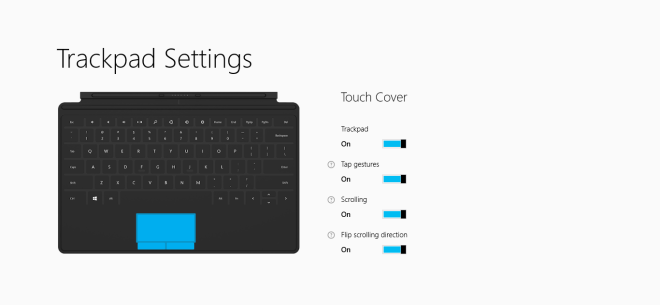
Ši programa skirta ir veikia tik su „Microsoft Surface“ planšetiniais kompiuteriais.
Atsisiųskite „Trackpad“ nustatymus













Komentarai